- Pengarang Jason Gerald [email protected].
- Public 2023-12-16 11:29.
- Diubah suai terakhir 2025-01-23 12:42.
Anda boleh memindahkan data dari satu komputer riba ke komputer riba yang lain dengan beberapa cara mudah. Walau bagaimanapun, kaedah yang sesuai bergantung pada jenis komputer riba, ukuran dan jumlah data yang ingin anda pindahkan, dan kemampuan teknikal anda.
Langkah
Kaedah 1 dari 7: Memindahkan Data melalui SMB

Langkah 1. Pastikan kedua-dua komputer riba disambungkan ke rangkaian yang sama
SMB (Server Message Block) adalah protokol (set peraturan) untuk memindahkan fail antara komputer di internet. Melalui SMB, anda boleh memindahkan data dari komputer riba, Mac, atau gabungan keduanya. SMB adalah kaedah terpantas dan termudah untuk memindahkan fail besar antara komputer riba.
- Lakukan pemindahan fail pada rangkaian yang selamat, bukan rangkaian awam.
- Lindungi profil pengguna di kedua-dua komputer riba dengan kata laluan untuk memperkuat keselamatan pemindahan fail.
- Jadikan komputer riba sumber sebagai pelayan, dan komputer riba destinasi sebagai pelanggan.

Langkah 2. Tetapkan komputer riba yang mengandungi fail yang ingin anda pindahkan sebagai pelayan
Pada komputer riba ini, anda harus menukar tetapan rangkaian dan menamakannya sebagai kumpulan kerja. Kumpulan kerja berfungsi sebagai "tempat pertemuan" untuk kedua-dua komputer riba itu. Anda boleh menggunakan mana-mana nama kumpulan kerja.
- Di Windows, tetapkan nama kumpulan kerja dalam tetapan Tetapan Domain Komputer & Kumpulan Kerja, kemudian mulakan semula komputer riba.
- Pada Mac, tetapkan nama kumpulan kerja dalam menu System Preferences-> Network-> Advanced-> WINS. Setelah menamakan kumpulan kerja, gunakan perubahan.
- Ingat nama komputer pelayan.
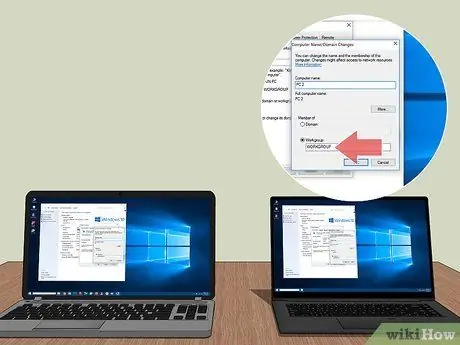
Langkah 3. Lakukan tetapan rangkaian pada komputer riba klien, dan pastikan komputer riba klien mempunyai nama kumpulan kerja yang sama dengan pelayan
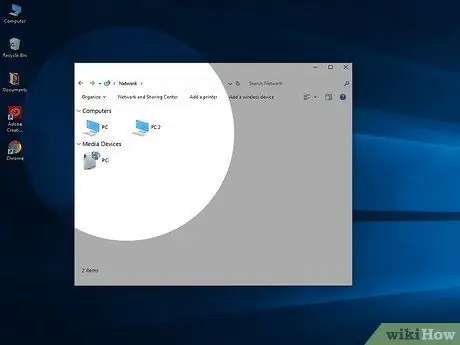
Langkah 4. Akses fail, kemudian mulakan proses pemindahan
Klik dua kali nama komputer pelayan untuk melihat senarai folder bersama di pelayan.
- Di Windows, buka aplikasi Rangkaian. Setelah beberapa saat, semua komputer dalam kumpulan kerja yang sama akan muncul di tetingkap, termasuk komputer riba pelayan yang baru anda siapkan.
- Pada Mac, semua komputer dalam kumpulan kerja yang sama muncul di tetingkap Finder.
Kaedah 2 dari 7: Menggunakan FTP
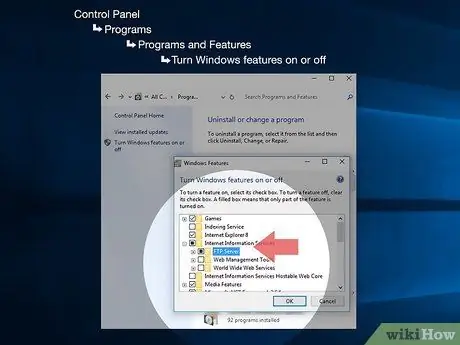
Langkah 1. Sediakan pelayan FTP
FTP (File Transfer Protocol) juga merupakan kaedah yang baik untuk memindahkan fail antara komputer riba melalui internet. Untuk menggunakan FTP, anda mesti terlebih dahulu menyediakan pelayan FTP pada komputer riba yang mengandungi fail yang ingin anda pindahkan. FTP adalah cara terbaik untuk memindahkan fail jika anda sering memindahkan fail antara komputer riba.
- Pada Mac, pergi ke System Preferences-> Sharing-> Services, kemudian periksa pilihan FTP Access. Selepas itu, klik Mula, dan tunggu perubahan berlaku. Anda mungkin perlu mengikuti langkah yang berbeza untuk mengaktifkan pelayan FTP, bergantung pada versi OS X yang anda gunakan.
- Di Windows, pergi ke Panel Kawalan-> Program-> Program dan Ciri-> Hidupkan atau matikan ciri Windows, kemudian klik butang tambah di sebelah Internet Information Services (IIS). Selepas itu, periksa pilihan Pelayan FTP, dan klik OK.
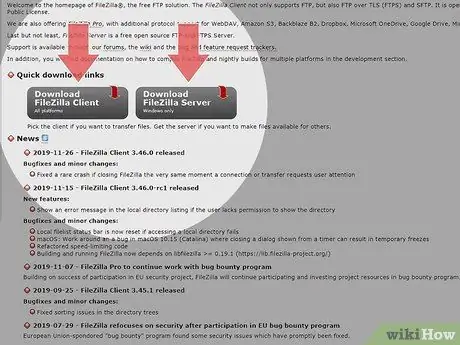
Langkah 2. Pasang klien FTP pada komputer riba klien untuk mengakses pelayan FTP melalui alamat rangkaiannya
Pelanggan FTP yang popular termasuk FileZilla, WinSCP, Cyberduck, dan WebDrive.
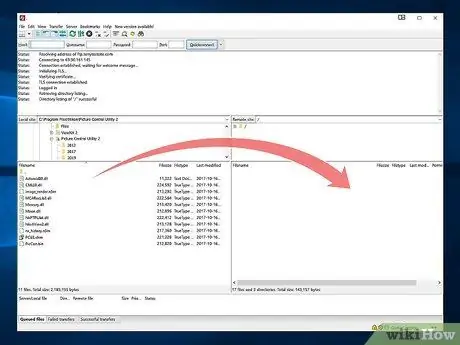
Langkah 3. Akses fail pada pelayan FTP dari klien dengan nama pengguna dan kata laluan komputer
Setelah disambungkan, anda boleh memindahkan fail dengan cepat dan selamat.
- Pada Mac, klik Finder-> Go-> Connect to Server. Masukkan alamat IP pelayan di bar alamat, kemudian klik Sambung.
- Di Windows, buka penyemak imbas dan masukkan alamat IP pelayan di bar alamat. Selepas itu, klik Fail> Log Masuk Sebagai, dan masukkan nama pengguna dan kata laluan anda.
- Sekiranya anda tidak mengetahui alamat IP pelayan, baca artikel berikut untuk mencari alamat IP di Mac, atau artikel berikut untuk mencari alamat IP di Windows.
- Untuk maklumat lebih lanjut mengenai penyediaan pelayan FTP, lihat panduan di internet.
Kaedah 3 dari 7: Menggunakan Media Penyimpanan

Langkah 1. Cari media storan yang serasi
Pemacu USB luaran kadang-kadang diformat dengan sistem fail yang serasi dengan hanya satu sistem operasi (OS X atau Windows). Anda mungkin perlu memformat semula media penyimpanan yang anda gunakan dengan sistem fail sejagat (seperti FAT32) sebelum memulakan proses pemindahan. Sekiranya anda tidak mahir berteknologi, anda boleh menggunakan media penyimpanan untuk memindahkan fail antara dua komputer riba, tetapi perlu diingat bahawa kaedah ini agak lambat.
- Sekiranya media penyimpanan anda dikesan oleh kedua-dua sistem operasi, anda boleh meneruskan proses pemindahan.
- Sekiranya anda perlu memformat pemacu dengan sistem fail FAT32, baca artikel berikut.
- Dengan menggunakan media penyimpanan sebagai kaedah pemindahan, anda memerlukan masa yang lama untuk memindahkan fail besar.

Langkah 2. Pastikan media penyimpanan mempunyai ruang kosong yang cukup untuk menampung fail yang ingin anda pindahkan, kemudian sambungkan media storan ke komputer pelayan
Adalah idea yang baik untuk merancang pemindahan anda dengan berhati-hati agar anda tidak kehabisan ruang simpanan.
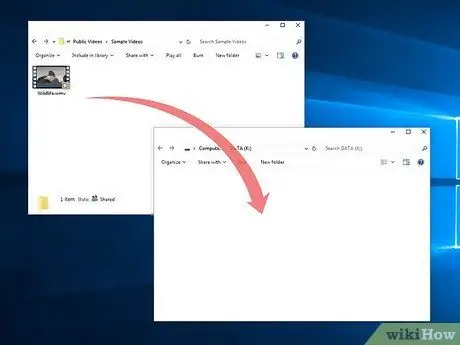
Langkah 3. Pindahkan fail yang ingin anda pindahkan ke media penyimpanan seperti biasa (contohnya dengan menyeret dan menjatuhkan fail ke media penyimpanan), kemudian tunggu prosesnya selesai
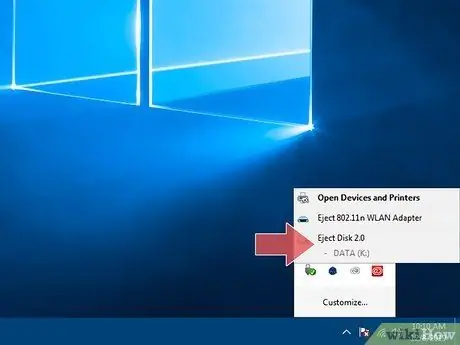
Langkah 4. Pindahkan media storan ke komputer riba pelanggan
Pastikan anda mengeluarkan media storan dari pelayan dengan betul supaya fail di dalamnya tidak rosak. Setelah media penyimpanan disambungkan ke komputer riba klien, salin fail ke desktop atau lokasi lain seperti yang dikehendaki.
Kaedah 4 dari 7: Memindahkan Fail Melalui Cloud
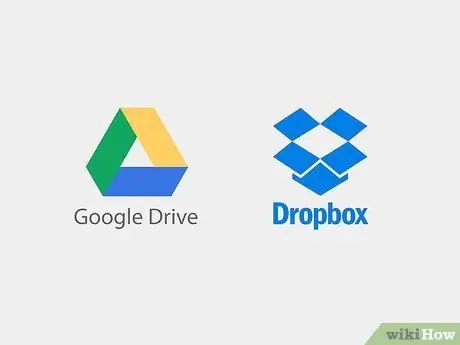
Langkah 1. Pilih perkhidmatan penyimpanan awan
Syarikat seperti Dropbox, Google Drive, dan lain-lain menyediakan perkhidmatan penyimpanan awan untuk memastikan data penting anda selamat. Anda juga boleh menggunakan perkhidmatan storan ini untuk memindahkan fail antara dua komputer riba dengan berkesan. Untuk memindahkan fail melalui awan, buat akaun di perkhidmatan pilihan anda. Secara amnya, penyedia perkhidmatan akan menyediakan ruang penyimpanan yang boleh anda gunakan secara percuma.
Memindahkan fail melalui perkhidmatan awan boleh menjadi lambat dan mahal. Gunakan perkhidmatan cloud untuk memindahkan fail kecil secara berkala
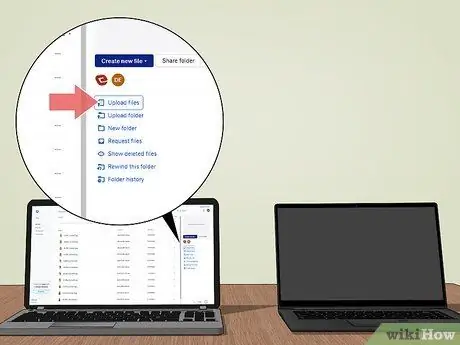
Langkah 2. Muat naik fail ke perkhidmatan cloud
Untuk memuat naik fail, Anda dapat menyeret dan melepaskan fail ke penyemak imbas web anda setelah membuka laman penyedia perkhidmatan, atau menggunakan formulir muat naik file, bergantung pada layanan yang Anda gunakan. Tunggu proses muat naik selesai.
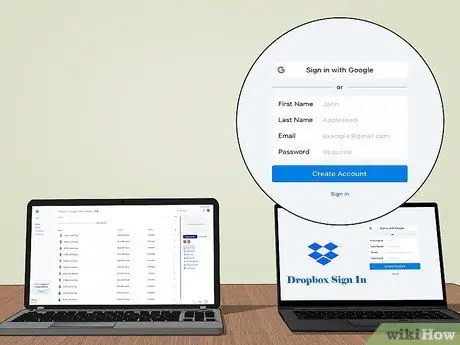
Langkah 3. Akses akaun penyimpanan awan anda dari komputer pelanggan, kemudian muat turun fail yang anda mahu pindahkannya
Perkhidmatan cloud juga menyediakan fungsi sandaran yang konsisten yang akan membantu anda menjaga keselamatan data anda. Selain fungsi keselamatan, anda juga dapat menggunakan perkhidmatan cloud untuk berkolaborasi
Kaedah 5 dari 7: Menghubungkan Laptop Melalui FireWire

Langkah 1. Periksa keserasian komputer riba anda
Untuk memindahkan fail melalui FireWire, anda perlu memiliki komputer riba dengan port FireWire dan kabel yang sesuai.
Kaedah pemindahan melalui FireWire sesuai jika anda memindahkan fail antara dua Mac atau PC. Sekiranya anda ingin memindahkan fail dari dua komputer riba dengan sistem operasi yang berbeza, gunakan kaedah lain
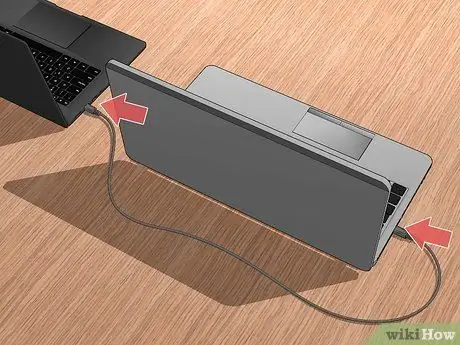
Langkah 2. Sambungkan kedua-dua hujung kabel FireWire
Kabel FireWire terdapat dalam pelbagai bentuk. Pastikan anda mempunyai kabel dan penyesuai yang betul sebelum anda memulakannya.
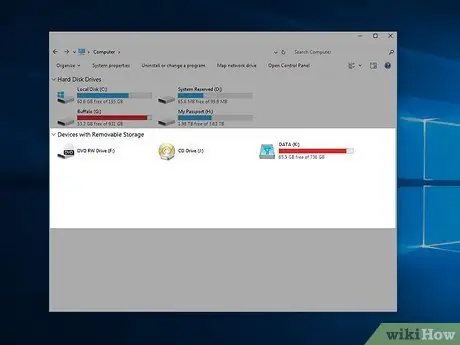
Langkah 3. Akses komputer pelayan (mengandungi fail yang ingin anda pindahkan) dari klien
Komputer riba pelayan akan muncul di desktop atau tetingkap pemacu luaran.

Langkah 4. Setelah komputer riba disambungkan, pindahkan fail seperti biasa dengan aplikasi pengurus fail
Kaedah 6 dari 7: Menghantar Lampiran E-mel kepada Diri Anda
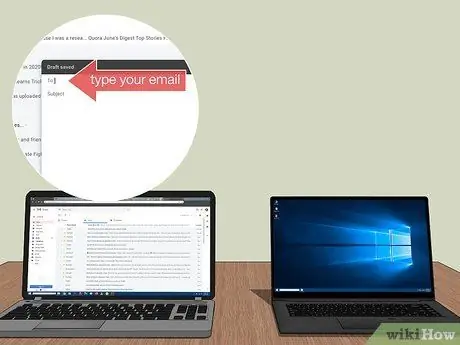
Langkah 1. Hantarkan e-mel di alamat e-mel anda sendiri
Anda boleh menggunakan e-mel untuk menghantar fail kecil dengan cepat. Namun, jika anda perlu menghantar fail besar, cubalah kaedah lain.
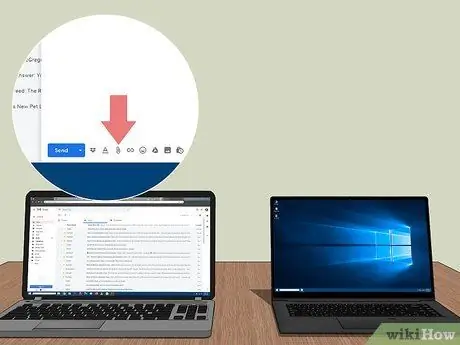
Langkah 2. Lampirkan fail yang ingin anda pindahkan
Ukuran fail yang anda boleh hantarkan bergantung pada penyedia perkhidmatan e-mel yang anda gunakan. Anda boleh melampirkan fail dengan menyeret dan memasukkannya ke dalam tetingkap e-mel, atau dengan mengklik butang Lampirkan dan memilih fail secara manual.
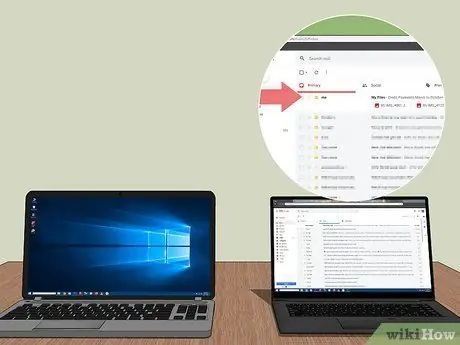
Langkah 3. Akses alamat e-mel anda melalui komputer riba pelanggan, kemudian muat turun lampiran yang anda hantar sendiri
Kaedah 7 dari 7: Menggunakan Crossover Cable

Langkah 1. Buat rangkaian antara dua komputer tanpa penghala

Langkah 2. Gunakan kabel Ethernet jenis crossover
- Tetapkan alamat IP pada kedua-dua komputer riba, dan pastikan mereka berada di subnet yang sama.
- Kongsi folder di salah satu komputer riba.
- Salin fail melalui folder bersama.
Petua
- Gunakan SMB atau FTP untuk memindahkan fail besar.
- Atas sebab keselamatan, jangan pindahkan fail melalui rangkaian awam yang tidak terjamin.






